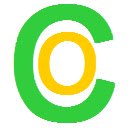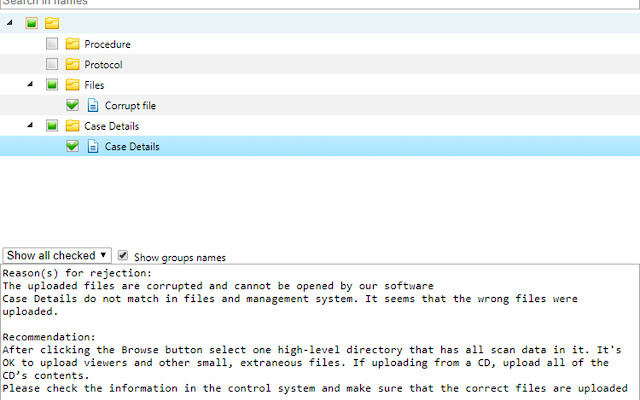ຜູ້ຈັດຄຳເຫັນໃນ Chrome ກັບ OffiDocs
Ad
ລາຍລະອຽດ
ວິທີການນໍາໃຊ້: ຫຼັງຈາກການຕິດຕັ້ງ, ສ່ວນຂະຫຍາຍຈະຫວ່າງເປົ່າ.
1. ກ່ອນອື່ນຫມົດ, ທ່ານຈະຕ້ອງສ້າງຄໍາຄິດເຫັນໃຫມ່ໃນຕົ້ນໄມ້ຂອງອົງປະກອບໂດຍການຄລິກຂວາທີ່ໂຟນເດີໃດຫນຶ່ງແລະເລືອກໃນເມນູປະກອບການສ້າງພາຍໃນ> ຄໍາຄິດເຫັນ.
2. ຫຼັງຈາກທີ່ທ່ານສ້າງຄໍາຄິດເຫັນ, ທ່ານຕ້ອງໄດ້ເພີ່ມເນື້ອຫາຂອງຕົນໂດຍການຄລິກຂວາໃສ່ຄໍາຄິດເຫັນນີ້ແລະເລືອກໃນເມນູປອບອັບການແກ້ໄຂ>ເນື້ອໃນ.
3. ໃນແຖບໃຫມ່ທີ່ເປີດຢູ່ໃນ Chrome, ທ່ານຈໍາເປັນຕ້ອງເພີ່ມສ່ວນຄໍາເຫັນແລະເພີ່ມແມ່ແບບຂໍ້ຄວາມທີ່ໃຊ້ເລື້ອຍໆຂອງທ່ານໃສ່ໃນພາກສະຫນາມເນື້ອຫາແລະບັນທຶກຄໍາຄິດຄໍາເຫັນ.
ຕອນນີ້ແມ່ແບບຂໍ້ຄວາມທີ່ໃຊ້ເລື້ອຍໆຂອງເຈົ້າຖືກບັນທຶກເປັນອົງປະກອບໃນຕົ້ນໄມ້.
ຖ້າອົງປະກອບໃດນຶ່ງຖືກເລືອກ ຫຼືກວດສອບ, ເນື້ອຫາຂອງມັນຈະຖືກສະແດງຢູ່ໃນພື້ນທີ່ສະແດງຕົວຢ່າງຢູ່ດ້ານລຸ່ມຂອງສ່ວນຂະຫຍາຍ.
ມີສອງຮູບແບບທີ່ເປັນໄປໄດ້ຂອງພື້ນທີ່ສະແດງຕົວຢ່າງ - ສະແດງທີ່ເລືອກຫຼືຖືກກວດສອບທັງຫມົດ.
ທ່ານສາມາດເລືອກຮູບແບບທີ່ຕ້ອງການໃນບັນຊີລາຍຊື່ເລື່ອນລົງ.
ທັງຫມົດທີ່ສະແດງໃຫ້ເຫັນພື້ນທີ່ສະແດງຕົວຢ່າງສາມາດຖືກຄັດລອກໄປທີ່ clipboard ໃນຫນຶ່ງຄລິກແລະມັນສາມາດຖືກນໍາໃຊ້ໃນທຸກວິທີທີ່ທ່ານຕ້ອງການ.
ຄໍາແນະນໍາເພີ່ມເຕີມ: ໂຟນເດີທີ່ຢູ່ໃນຕົ້ນໄມ້ແມ່ນຈໍາເປັນເພື່ອຈັດກຸ່ມອົງປະກອບໃນຕົ້ນໄມ້.
ພວກເຂົາອາດຈະປະກອບມີໂຟເດີຍ່ອຍຫຼືຄໍາເຫັນ, ແຕ່ບໍ່ສາມາດມີເນື້ອຫາໃດໆ.
ຖ້າໃສ່ບາງສິ່ງບາງຢ່າງໃນການຄົ້ນຫາຢູ່ເທິງສຸດຂອງສ່ວນຂະຫຍາຍ, ມັນຈະປ່ອຍໃຫ້ພຽງແຕ່ໂຟນເດີແລະຄໍາເຫັນຢູ່ໃນຕົ້ນໄມ້, ຊື່ຂອງມັນຢ່າງຫນ້ອຍບາງສ່ວນກົງກັນກັບຂໍ້ຄວາມທີ່ຂຽນ.
ໃນລະຫວ່າງການແລ່ນຄັ້ງທໍາອິດ, ຖານຂໍ້ມູນຈະໄດ້ຮັບການສ້າງຕັ້ງຂຶ້ນໃນ "ຄຸກກີແລະໄຟລ໌ອິນເຕີເນັດຊົ່ວຄາວ" ຂອງທ່ານ, ດັ່ງນັ້ນຂໍ້ມູນທັງຫມົດທີ່ທ່ານເຂົ້າຈະໄດ້ຮັບການບັນທຶກໄວ້ໃນຄອມພິວເຕີສ່ວນບຸກຄົນຂອງທ່ານເທົ່ານັ້ນ.
ສ່ວນຂະຫຍາຍຍັງຕິດຕາມສະຖານະ (ປິດ, ເລືອກ ຫຼືກວດແລ້ວ) ຂອງລາຍການທັງໝົດ, ແລະມັນຈະບັນທຶກສະຖານະນີ້ໄວ້ຈົນກ່ວາການເລີ່ມຕົ້ນຄັ້ງຕໍ່ໄປ.
ຖ້າຫາກວ່າທ່ານບໍ່ຈໍາເປັນຕ້ອງລັດຂອງອົງປະກອບທີ່ຜ່ານມາແລະບໍ່ຕ້ອງການທີ່ຈະຍົກເລີກການກວດສອບຫຼືປິດໃຫ້ເຂົາເຈົ້າຫນຶ່ງໂດຍຫນຶ່ງ, ທ່ານສາມາດປັບສະພາບຂອງອົງປະກອບທັງຫມົດໂດຍຜ່ານເມນູປັອບອັບການຈັດກຸ່ມ: ຖ້າຫາກວ່າຄໍາຄິດເຫັນຫຼາຍໄດ້ຖືກກວດສອບ, ພື້ນທີ່ສະແດງຕົວຢ່າງຈະຈັດກຸ່ມ. ເນື້ອໃນຂອງຄໍາເຫັນໂດຍຊື່ຂອງພາກສ່ວນເນື້ອໃນ.
ຖ້າທ່ານບໍ່ຕ້ອງການການຈັດກຸ່ມດັ່ງກ່າວ, ກະລຸນາປ່ອຍໃຫ້ຊື່ຂອງພາກສ່ວນເນື້ອຫາຫວ່າງເປົ່າ, ແລະເນື້ອໃນຂອງຄໍາເຫັນຈະຖືກສະແດງເທື່ອລະອັນຍ້ອນວ່າພວກມັນຖືກເພີ່ມ.
ການສົ່ງອອກ\ການນໍາເຂົ້າ\ການສໍາເນົາສຳຮອງ: ຂໍ້ມູນທັງໝົດ ຫຼືພຽງແຕ່ບາງອັນທີ່ທ່ານປ້ອນເຂົ້າສາມາດຖືກສົ່ງອອກໄປຍັງແຖບ Chrome ໃໝ່ໄດ້ໂດຍການຄລິກຂວາໃສ່ລາຍການໃດນຶ່ງໃນຕົ້ນໄມ້ ແລະເລືອກໃນເມນູປັອບອັບ Exchange>Export.
ຂໍ້ມູນທີ່ສົ່ງອອກຈາກແຖບສາມາດໄດ້ຮັບການບັນທຶກເປັນ .
ໄຟລ໌ html.
ໄຟລ໌ນີ້ສາມາດຖືກນໍາໃຊ້ເປັນໄຟລ໌ສໍາເນົາສໍາຮອງຂໍ້ມູນແລະຂໍ້ມູນຈາກໄຟລ໌ນີ້ສາມາດຖືກນໍາເຂົ້າໂດຍການຄລິກຂວາໃສ່ໂຟເດີໃດໆໃນຕົ້ນໄມ້ແລະເລືອກໃນເມນູປ໊ອບອັບ Exchange>ນໍາເຂົ້າ.
ຂໍ້ມູນເພີ່ມເຕີມ:
- ສະເຫນີໂດຍ devvitbil
- ຄະແນນສະເລ່ຍ: 0 ດາວ (ຊັງມັນ)
- ນັກພັດທະນາ ທີ່ຢູ່ອີເມວນີ້ຈະຖືກປ້ອງກັນຈາກສະແປມບອດ. ທ່ານຈໍາເປັນຕ້ອງເປີດການໃຊ້ງານຈາວາດຄິບກ່ອນ.
ເວັບໄຊຕ໌ຜູ້ຈັດຄໍາຄິດຄໍາເຫັນ extension ປະສົມປະສານກັບ OffiDocs Chromium ອອນໄລນ໌